word表格与文字距离
Word表格中文字如何自动换行输入文字右侧不换行的方法

Word表格中文字如何自动换行输入文字右侧不换行的方法在表格中输入文字的时候,只有左半部分能输入文字,再多输入,就会自动换行,右半部分总是空着,居中对齐也只是在左半部分,而每个表格中明明还有很大一块空白或者是输入的文本有点多只显示开头的一部分其他的不显示要查看需要双击才可以看到,当文字到了表格的最右边,再往下打字的时候,那些字都达到表格右边界限的右边去了溢出行框线外,变的不可见,输入文字到右边就不能自动换行了而是被右边框遮住,想必以上情况大家都会遇到过吧,下面与大家分享下具体的解决方法。
问题描述:word表格里面输入字体会自动换行,但是后面明明还有段距离可是却不能在装下字了。
Word表格里面,应该是已经自动换行了,这可能是表格里面设置了文字边距;在该表格或单元格上右键,选择“表格属性”在对话框中点击表格或单元格下的“选项”,可以设置文字的边距。
另外是表格的单元格中设置了左右的缩进量,把光标放在单元格里,看标尺栏那个小三角,把后面那个往后拉一拉就好。
不会的话:格式→段落,行尾缩进量调成0。
选中表格,单击右键选择"表格属性"打开对话框,如图将左右的值设置小一些。
word表格中在单元格中输入的文字怎么自动换行?问题描述:在设定的表格的其中一格输入文本后(文本有点多但是只显示开头的一行其他的不显示要查看内容需要双击才能查看)我要的效果是直接显示~怎么设置~在编辑word表格内的文字的时候,当文字到了表格的最右边,再往下打字的时候,那些字都达到表格右边界限的右边去了,看不见它们。
必须硬回车才能换行,才能看见刚才那几个字。
见附图,后半部分文字就看不见了。
解决方法:word中表格的文字本来就是自动换行自动对齐的,它的对齐方式分垂直和平行的。
选定表格,单击菜单中的“表格”,选择“表格属性”,在出现的窗口中选择“单元格”,单击“选项”按钮,在单元格选项中勾选“自动换行”一项即可(要去掉“适应文字”前面的勾)。
word表格中文字如何自动换行

word表格中文字如何自动换行插入表格后,在表格中输入文字的时候,只有左半部分能输入文字,再多输入,就会自动换行,右半部分总是空着,居中对齐也只是在左半部分,而每个表格中明明还有很大一块空白或者是输入的文本有点多只显示开头的一部分其他的不显示要查看需要双击才可以看到,当文字到了表格的最右边,再往下打字的时候,那些字都达到表格右边界限的右边去了溢出行框线外,变的不可见,输入文字到右边就不能自动换行了而是被右边框遮住,想必以上情况大家都会遇到过吧,下面与大家分享下具体的解决方法。
问题描述:word表格里面输入字体会自动换行,但是后面明明还有段距离可是却不能在装下字了。
Word表格里面,应该是已经自动换行了,这可能是表格里面设置了文字边距;在该表格或单元格上右键,选择“表格属性”在对话框中点击表格或单元格下的“选项”,可以设置文字的边距。
另外是表格的单元格中设置了左右的缩进量,把光标放在单元格里,看标尺栏那个小三角,把后面那个往后拉一拉就好。
不会的话:格式→段落,行尾缩进量调成0。
选中表格,单击右键选择"表格属性"打开对话框,如图将左右的值设置小一些。
word表格中在单元格中输入的文字怎么自动换行?问题描述:在设定的表格的其中一格输入文本后(文本有点多但是只显示开头的一行其他的不显示要查看内容需要双击才能查看)我要的效果是直接显示~怎么设置~在编辑word表格内的文字的时候,当文字到了表格的最右边,再往下打字的时候,那些字都达到表格右边界限的右边去了,看不见它们。
必须硬回车才能换行,才能看见刚才那几个字。
见附图,后半部分文字就看不见了。
解决方法:word中表格的文字本来就是自动换行自动对齐的,它的对齐方式分垂直和平行的。
选定表格,单击菜单中的“表格”,选择“表格属性”,在出现的窗口中选择“单元格”,单击“选项”按钮,在单元格选项中勾选“自动换行”一项即可(要去掉“适应文字”前面的勾)。
word排版技能:3大绝招搞定word表格对齐和排版
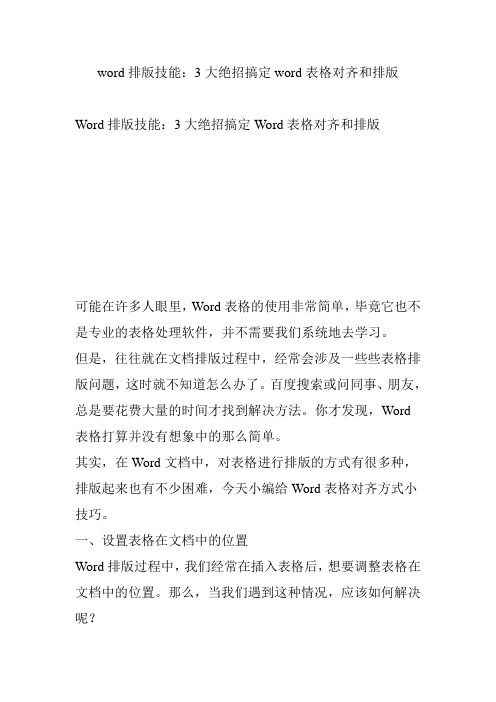
word排版技能:3大绝招搞定word表格对齐和排版Word排版技能:3大绝招搞定Word表格对齐和排版可能在许多人眼里,Word表格的使用非常简单,毕竟它也不是专业的表格处理软件,并不需要我们系统地去学习。
但是,往往就在文档排版过程中,经常会涉及一些些表格排版问题,这时就不知道怎么办了。
百度搜索或问同事、朋友,总是要花费大量的时间才找到解决方法。
你才发现,Word表格打算并没有想象中的那么简单。
其实,在Word文档中,对表格进行排版的方式有很多种,排版起来也有不少困难,今天小编给Word表格对齐方式小技巧。
一、设置表格在文档中的位置Word排版过程中,我们经常在插入表格后,想要调整表格在文档中的位置。
那么,当我们遇到这种情况,应该如何解决呢?1、设置表格对齐方式(1)选中整个表格,单击【开始】-【段落】组中的左对齐、居中对齐、右对齐按钮进行设置。
(2)在表格上右击,在弹出的菜单中选择“表格属性”命令,打开“表格属性”对话框,在“表格”选项卡下的“对齐方式”栏中进行设置。
2、设置表格环绕方式Word中,通过设置表格与文字的环绕方式,也可以定位表格的位置。
方法为:按住鼠标左键拖动表格左上角的+字形图标,将其拖动到合适的位置即可。
如果想要精确定位表格与文字的距离位置,可在表格上右击,在弹出的菜单中选择“表格属性”命令,打开“表格属性”对话框,在“表格”选项卡下的“文字环绕”栏选择“环绕”选项,然后单击“定位”按钮,在打开的“表格定位”对话框中可设置表格距正文的上、下、左、右距离以及水平、垂直位置。
二、设置文字在表格中的位置在表格中添加文字后,默认的文字位置为顶部左对齐,如下图所示。
这与我们在其他文档中常见表格的文字位置明显不一致,且这导致整个表格效果不太美观。
有什么方法可以调整文字位置呢?当然有,Word提供了9种对齐方式来调整文字位置,如下图所示。
比如,我们想将表格中的文字调整到单元格的中间位置,只需选择表格或需要设置的单元格,点击【表格工具】-【布局】-【对齐方式】组,选择“水平居中”对齐方式即可。
word中的制表位
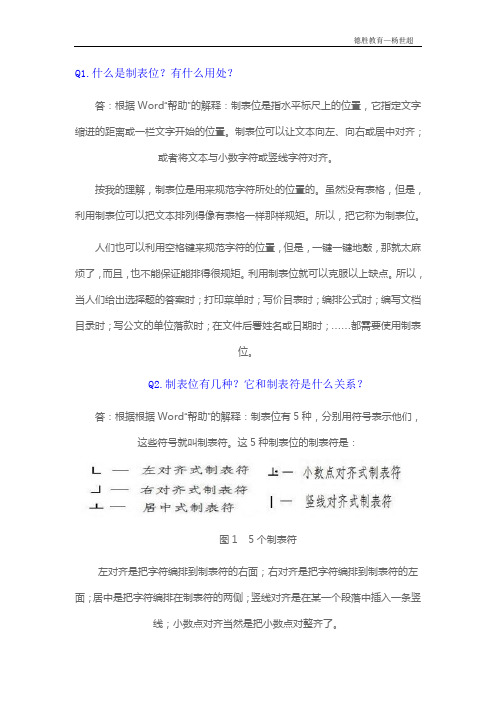
Q1.什么是制表位?有什么用处?答:根据Word“帮助”的解释:制表位是指水平标尺上的位置,它指定文字缩进的距离或一栏文字开始的位置。
制表位可以让文本向左、向右或居中对齐;或者将文本与小数字符或竖线字符对齐。
按我的理解,制表位是用来规范字符所处的位置的。
虽然没有表格,但是,利用制表位可以把文本排列得像有表格一样那样规矩。
所以,把它称为制表位。
人们也可以利用空格键来规范字符的位置,但是,一键一键地敲,那就太麻烦了,而且,也不能保证能排得很规矩。
利用制表位就可以克服以上缺点。
所以,当人们给出选择题的答案时;打印菜单时;写价目表时;编排公式时;编写文档目录时;写公文的单位落款时;在文件后署姓名或日期时;……都需要使用制表位。
Q2.制表位有几种?它和制表符是什么关系?答:根据根据Word“帮助”的解释:制表位有5种,分别用符号表示他们,这些符号就叫制表符。
这5种制表位的制表符是:图1 5个制表符左对齐是把字符编排到制表符的右面;右对齐是把字符编排到制表符的左面;居中是把字符编排在制表符的两侧;竖线对齐是在某一个段落中插入一条竖线;小数点对齐当然是把小数点对整齐了。
其实,除了这5种制表符以外,还有一个默认的制表符,它是按过“Tab”键以后产生的那个灰色向右的箭头。
默认情况下,按一次Tab键,Word将在文档中插入一个制表符,其间隔为0.74厘米。
所以,这个制表符本身也可以规范字符的位置。
但是,要想保证在文本中有这个默认制表符出现,还需进行如下的设置:(1)用“工具”→“选项”命令调出“选项”窗口;(2)在“视图”选项卡的“格式标记”选项中勾选“制表符”或“全部”。
Q3.怎样利用默认的制表符制作一个菜谱?答:用按“Tab”键的方法调出制表符就可以把相关内容隔开了,而且它们可以自动对齐。
例如:当打印时,制表符是不会被显示出来的。
这就是一个很规范的菜谱。
使用这种方法比使用空格键的方法稍好些。
不过,还是用下面介绍的设置制表位的方法来规范字符的位置更好些。
word表格与文字隔很大段

竭诚为您提供优质文档/双击可除word表格与文字隔很大段篇一:woRd表格里面有几行字重叠在一起的解决方法woRd表格里面有几行字重叠在一起的解决方法:一、选中重叠的字→单击菜单栏的“格式”→段落→行距→在下拉菜单中选择“单倍行距”;如果觉得不理想还可以在下拉菜单中选择“固定值”→然后在“设置值”中调整值的大小。
二、选中表格,单击右键选择"表格属性"命令,打开"表格属性"对话框,单击"表格"选项卡,单击"定位",打开"表格定位"对话框,去掉"允许重叠"前的勾选也可以将上面的环绕方式设置成无篇二:调整word表格中文字行间距以及字符间距的最新方法大全调整word表格中文字行间距以及字符间距的最新方法大全word表格中的文字不能直接调整行距确实是一个缺陷,虽然可以通过改变行高来更改表格的大小,但容易造成文字两端出现大段空白区域直接影响了整篇文档的效果,怎么才能够即可调整又不影响文档效果呢?我们可以使用其他的方法来调整表格中文字的行距,可能会有以下两种情况:情况一、若要将表格中文字的行距调整为与文档其他部分文字的行距相同,先将表格中文字连同文档其他部分文字一同选中,单击右键,选择“段落”然后在弹出的对话框中找到间距那一栏的行距进行设置,例如设置为1.5倍点击“确定”后将会看到效果,现在看起来比当初协调了情况二、有时为了更改表格的大小,需要表格中的文字与文档其他部分文字的行距不同,这时可以在表格后插入一个回车,然后将表格内容连同回车符一同选中,右键单击,选择“段落”在弹出的对话框中找到间距那一栏的行距进行设置,在下拉选项中选择“固定值”,在“设置值”中输入数值,如20磅确定后可看到,20磅行距时的表格高度比1.5倍行距时变小了,但表格中内容看起来仍然比较协调,这在需要对表格高度进行调整而又不更改表格中内容时很有用,最后删除刚才插入的回车符即可在woRd表格中怎样调整文字的字距行间距啊?我需要在固定的表格内放入尽量多的文字,问怎么样能设置文字的字距或者行距啊?点格式菜单,要设置文字间距用字体项,要设置行距用格式项,调成固定行距,20-25磅或者更小,当然你也可以先把字体调小。
word表格字与字之间空隙怎么设置

竭诚为您提供优质文档/双击可除word表格字与字之间空隙怎么设置篇一:怎样把word同一段落中的文字之间多余的空格去掉怎样把word同一段落中的文字之间多余的空格去掉去除word中多余的空格及空行(word实用技巧收藏)一、去掉表格和格式为了版面的整齐,网页文档都是以表格的形式存在的,只是一般情况下表格的颜色被设为无色或表格宽度被设为0,所以我们在网页上看不到表格。
另外,网页文档中换行用的都是手动换行符,还有对字体等格式的设置。
如果把从网页上复制的文字直接粘贴到word中,那么它们也都粘贴进来了,这给重新排版带来了很大的麻烦。
从“编辑”菜单中单击“全选”,然后单击“剪切”,再单击“选择性粘贴”。
在打开的的“选择性粘贴”对话框中选择“形式”为“无格式文本”,确定。
这样表格和各种格式都没了,手动换行符也变成了回车符(段落标记)。
另外还可以从“文件”菜单中选择“另存为”,把文档保存为纯文本文件,再用word打开,效果和上面的方法完全一样。
如果刚从网页上复制了文字,那么在word中可以直接执行“选择性粘贴”的步骤,这样将省事得多。
二、删除空格网页文字中会有许多的空段和空格,在word中排版时也需要清除。
那么为什么这一步要删除空格,而不是先删除空段呢?道理是:有些看起来什么也没有的段落中可能存在空格,而有空格的段落并不是真正的空段,在word中没法对它们批量执行删除操作。
首先,从“编辑”菜单中打开“替换”对话框(打开后暂时不要关闭,后面的操作都要在这里完成)。
把光标定位到“查找内容”文本框中,按一下空格键输入一个空格(默认情况下是半角空格),“替换为”文本框中什么都不填。
单击“全部替换”,word将删除所有的空格。
你可能会说怎么我这还有许多空格呀?别急,如果这样的话,那是因为这个文档中还有另外两种空格:全角空格和制表符空格。
对这两种空格,半角空格是不会把它们当一家人的,所以替换时对它们置之不理。
打开中文输入法,按shift+空格键,切换到全角状态,然后按空格键在“查找内容”框里输入一全角空格,“替换为”为空,再按“全部替换”,所有的全角空格也都删除了。
怎样调整word表格中字体的横间距
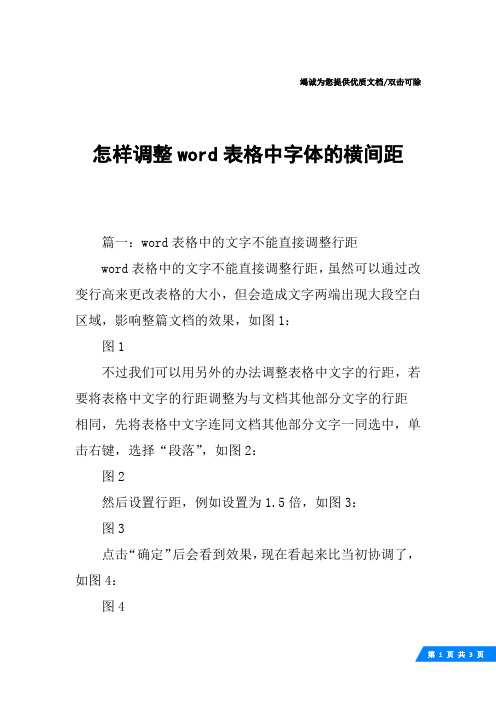
竭诚为您提供优质文档/双击可除怎样调整word表格中字体的横间距篇一:word表格中的文字不能直接调整行距word表格中的文字不能直接调整行距,虽然可以通过改变行高来更改表格的大小,但会造成文字两端出现大段空白区域,影响整篇文档的效果,如图1:图1不过我们可以用另外的办法调整表格中文字的行距,若要将表格中文字的行距调整为与文档其他部分文字的行距相同,先将表格中文字连同文档其他部分文字一同选中,单击右键,选择“段落”,如图2:图2然后设置行距,例如设置为1.5倍,如图3:图3点击“确定”后会看到效果,现在看起来比当初协调了,如图4:图4有时为了更改表格的大小,需要表格中的文字与文档其他部分文字的行距不同,这时可以在表格后插入一个回车,然后将表格内容连同回车符一同选中,右键单击,选择“段落”,如图5:图5在行距中选择“固定值”,在“设置值”中输入数值,如20磅,如图6:篇二:如何调整word表格的行高(怎样调整word表格中字体的横间距) 把要设置表格行高的行选中,然后在菜单“表格”里面选择“表格属性”,在表格属性里面选择“行高”选项卡,设置行高,然后在“行高值是”选择“固定值”设置才会生效。
选定该列后右键选择表格属性/列,进行相应数据修改!篇三:在word表格中进行字符和表格线的无间距设置在word表格中进行字符和表格线的无间距设置在word表格的单元格中录入字符时,字符与表格线之间总有一定距离,有时不得不加大列宽,或将单元格内容排成两行,但都影响表格的美观,其实此时,可选定单元格或表格,右击,选择“属性”选项,打开“属性”对话框,再选择“单元格”选项卡,单击其右下角的“选项”按钮,可打开“单元格选项”对话框,单击与整张表格相同复选框,。
word 2003表格使用基本方法

Microsoft word 2003表格使用基本方法1.Word2003的启动方法方法一、左键单击“开始→程序→Microsoft Office→Microsoft word 2003 ”进入。
方法二、通过已有的word文件进入。
方法三、桌面快捷启动方式。
2.插入/表格单击“表格”菜单中的“插入”项,选择“表格”命令,在弹出的对话框中输入表格的行数为7,列数为4。
单击“确定”按钮,简单的表格就生成了。
3.基本表格的创建用插入表格对话框创建表格执行【表格】→【插入】→【表格】命令4.用表格和边框绘制表格在【表格和边框】工具栏中单击【绘制表格】按钮5.复制、粘贴表格单击左上方的四个箭头的图标,选中整个表格,按下“Ctrl+c”进行复制。
然后把光标放到表格下方的硬回车标记前,按下“Ctrl+v”进行粘贴,连续按下“Ctrl+v”,即可得到需要的作文稿纸了。
对于完整16开稿纸的制作,就用上面的方法复制到右半部分就可以了。
6.显示或隐藏工具栏工具栏前面带“√”标记的工具栏是已经显示出来的工具栏。
可以通过以下方法实现:选择“视图->工具栏”菜单7.保存文档选择“文件->保存”命令CTRL+S 选择“文件->另存为”命令8.插入日期和时间在文档中插入日期和时间,可按以下步骤进行:1.将光标置于要插入日期或时间的位置。
2.执行“插入”→“日期和时间”,打开“日期和时间”对话框。
3.在“语言”框中选择应用的语言。
4.在“可用格式”框中选择日期或时间格式。
5.若要使日期和时间能够自动更新,需选中“自动更新”复选框,日期或时间将作为域插入;如果要将插入的原始日期和时间保持为静态文本,可清除“自动更新”复选框。
清除此复选框后,将出现一个“使用全角字符”选项,选中它则插入的时间和日期将以全角显示。
9.删除、移动和复制文本当选定文本后.即可对其进行删除、移动、复制等操作。
CTRL+C:复制 CTRL+V:粘贴 CTRL+X:剪切10.撤消与恢复当需要撤消上一步操作时,单击“常用”工具栏中的“撤消”按钮,或者选择“编辑->撤消”命令,或者按快捷键CTRL+Z即可如果需要撤消多步操作,则可以单击右边的三角形下拉按钮,打开下拉列表选择需要撤消的操作。
- 1、下载文档前请自行甄别文档内容的完整性,平台不提供额外的编辑、内容补充、找答案等附加服务。
- 2、"仅部分预览"的文档,不可在线预览部分如存在完整性等问题,可反馈申请退款(可完整预览的文档不适用该条件!)。
- 3、如文档侵犯您的权益,请联系客服反馈,我们会尽快为您处理(人工客服工作时间:9:00-18:30)。
竭诚为您提供优质文档/双击可除word表格与文字距离
篇一:word表格内文字间距怎么调整
1、选中这段文字,单击开始选项卡,点击字体功能组右下角的箭头;
2、在弹出来的字体对话框中选择高级选项卡;
3、在间距后面的下拉框中选择间距是加宽还是紧缩,或者调整后面的磅值;
4、点击确定,即可看到效果。
如下图。
篇二:调整word表格中文字行间距以及字符间距的最新方法大全
调整word
表格中文字行间距以及字符间距的最新方法大全
word表格中的文字不能直接调整行距确实是一个缺陷,虽然可以通过改变行高来更改表格的大小,但容易造成文字两端出现大段空白区域直接影响了整篇文档的效果,怎么才能够即可调整又不影响文档效果呢?
我们可以使用其他的方法来调整表格中文字的行距,可能会有以下两种情况:
情况一、若要将表格中文字的行距调整为与文档其他部分文字的行距相同,先将表格中文字连同文档其他部分文字一同选中,单击右键,选择“段落”
然后在弹出的对话框中找到间距那一栏的行距进行设置,例如设置为
1.5倍
点击“确定”后将会看到效果,现在看起来比当初协调了
情况二、有时为了更改表格的大小,需要表格中的文字与文档其他部分文字的行距不同,这时可以在表格后插入一个回车,然后将表格内容连同回车符一同选中,右键单击,选择
“段落
”
在弹出的对话框中找到间距那一栏的行距进行设置,在下拉选项中选择“固定值”,在“设置值”中输入数值,如20磅
确定后可看到,20磅行距时的表格高度比1.5
倍行距时变小了,但表格中内容看起来仍然比较协调,这在需要对表格高度进行调整而又不更改表格中内容时很。
